Содержание
- 2. Цель урока: Рассмотреть определение и виды информационных объектов. Узнать, как работать с несколькими информационными объектами. Завершить
- 3. Задание на повторение. Заполните таблицу, содержащую определения и примеры информационных процессов (ИП):
- 4. Задание на повторение (эталон ответа)
- 5. 1001011 Задание на повторение (эталон ответа)
- 6. Что такое ИНФОРМАЦИОННЫЙ ОБЪЕКТ?
- 7. С появлением современных средств вычислительной техники информация стала выступать в качестве одного из важнейших ресурсов научно-технического
- 8. Воспринимая информацию с помощью органов чувств, человек стремится зафиксировать ее различными способами.Это необходимо для последующего использования
- 9. Например, это может быть текст, рисунок, схема, таблица, музыкальный файл, фотография и т. д. Информационные процессы
- 10. При работе с информационными объектами большую роль играет компьютер. Рассмотрим основные прикладные программы (программные комплексы) и
- 11. Текстовые редакторы и процессоры работают с информационными объектами, которые являются сложными текстовыми документами.
- 12. Графические редакторы и пакеты компьютерной графики производят обработку графических объектов – это рисунки, чертежи, схемы, фотографии.
- 13. Табличные процессоры работают с электронными таблицами - информационными объектами в табличной форме, где производятся автоматические вычисления
- 14. СУБД — системы управления базами данных производят обработку баз данных – это информационные объекты, позволяющие в
- 15. Пакеты мультимедийных презентаций производят обработку мультимедийных информационных объектов – компьютерных презентаций.
- 16. Программа-обозреватель Интернета (браузер) работает с Web-страницами, файлами из архивов Интернета и пр.
- 17. Итак: 1. Информационный объект – это логически связанный блок информации, выраженный с использованием различных форм представления.
- 18. Задание: установить соответствие между информационными объектами и компьютерными системами, в которых они были созданы и/или работают.
- 19. Что такое буфер обмена данными? Для реализации информационного процесса передачи информации в компьютерной среде используется буфер
- 20. Основные команды буфера обмена Команды, необходимые для работы с буфером обмена данными присутствуют на панели инструментов
- 21. Правила работы с буфером обмена Для копирования (перемещения) любого фрагмента в буфер обмена необходимо: 1) выделить
- 22. Внимание!!! Перед копированием фрагмент необходимо выделить. 2) При использовании кнопки фрагмент из документа не удаляется и
- 23. 1. В документе выделен фрагмент текста. При нажатии кнопки данный фрагмент: а) будет удален из документа
- 24. 2. В документе выделен фрагмент текста. При нажатии кнопки данный фрагмент: а) будет удален из документа
- 25. 3. Завершите предложение. Перед тем, как поместить фрагмент в буфер обмена, его необходимо … 4. Укажите
- 26. Практическое задание. Создайте проект – презентацию на базе текстового документа.
- 27. Итоги урока: Мы рассмотрели понятие и виды информационных объектов. Узнали, как происходит обмен данными. Успешно завершили
- 29. Скачать презентацию














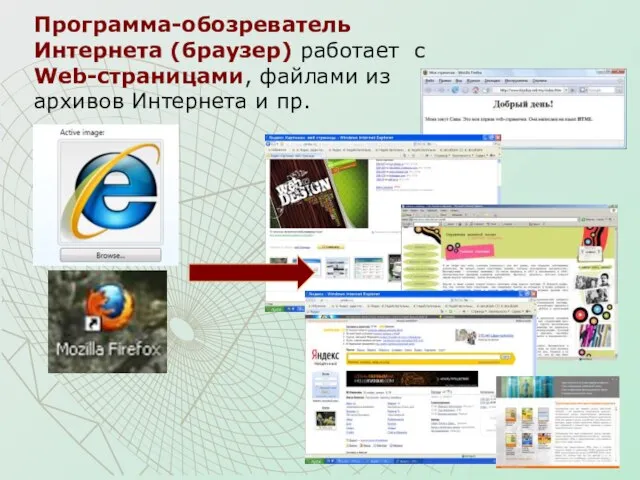


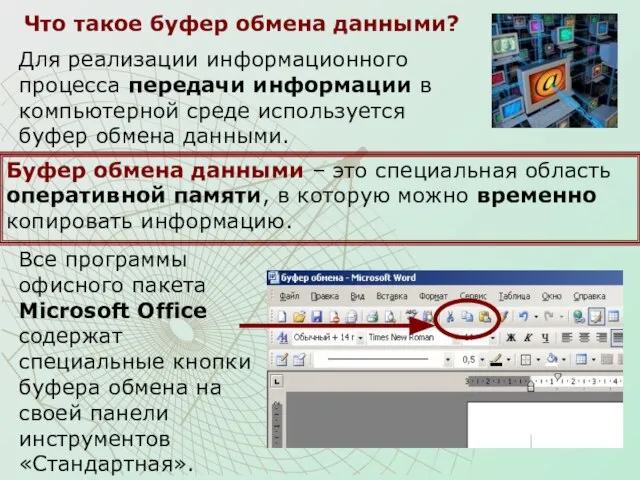








 Домашние кошечки.
Домашние кошечки. Особенности учебного курса «Основы религиозных культур и светской этики»
Особенности учебного курса «Основы религиозных культур и светской этики» Свет и тень
Свет и тень Параметризация типов в Java
Параметризация типов в Java САХАРНЫЙ ДИАБЕТ
САХАРНЫЙ ДИАБЕТ Речевой портрет носителя просторечия
Речевой портрет носителя просторечия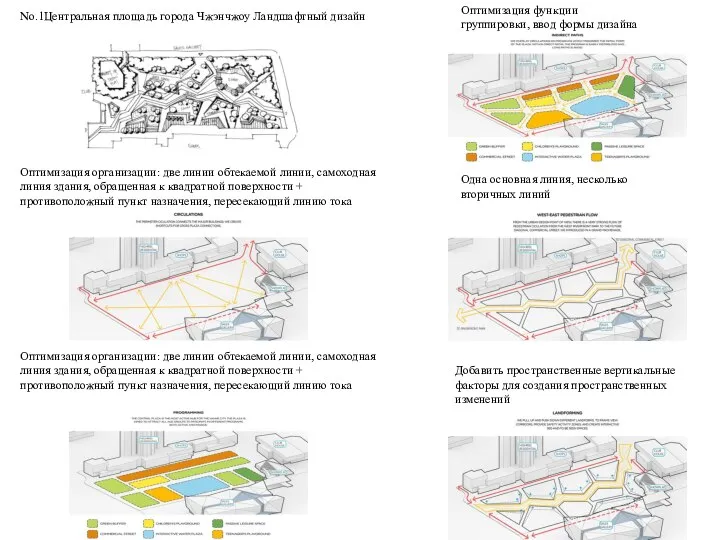 Оптимизация функции группировки, ввод формы дизайна
Оптимизация функции группировки, ввод формы дизайна Государственное управление в космической отрасли
Государственное управление в космической отрасли Мои любимые животные
Мои любимые животные Творческая галерея педагогов Габдулла Тукай Эш беткәч уйнарга ярый
Творческая галерея педагогов Габдулла Тукай Эш беткәч уйнарга ярый Операционная система
Операционная система Местообитание и экологические ниши. Основные типы взаимодействий организмов
Местообитание и экологические ниши. Основные типы взаимодействий организмов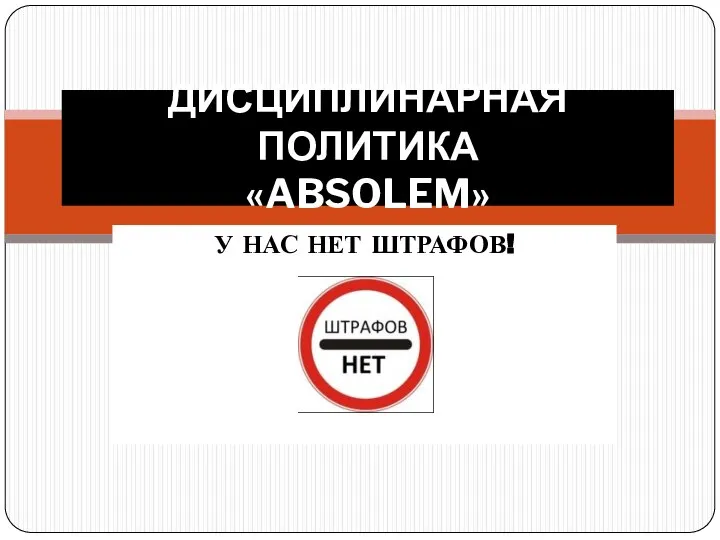 Дисциплинарная политика Аbsolem
Дисциплинарная политика Аbsolem Презентация на тему Рисуем дельфина
Презентация на тему Рисуем дельфина  Введение в специальность (Лекция 2)
Введение в специальность (Лекция 2)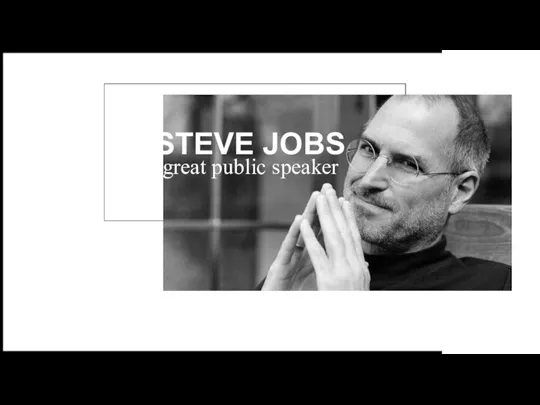 стив джобс
стив джобс Коммерческое предложение по аренде офисного помещения
Коммерческое предложение по аренде офисного помещения ДИАБЕТИЧЕСКАЯ НЕФРОПАТИЯ
ДИАБЕТИЧЕСКАЯ НЕФРОПАТИЯ  Правоспособность и дееспособность человека 7 класс
Правоспособность и дееспособность человека 7 класс Арт-кино. ЧЧВ. Короткометражный фильм
Арт-кино. ЧЧВ. Короткометражный фильм Презентация на тему Грузия
Презентация на тему Грузия Презентация в форме КВН на тему:
Презентация в форме КВН на тему: ЗАСЕДАНИЕ ОРГКОМИТЕТА ПО ПОДГОТОВКЕ И ПРОВЕДЕНИЮ ПРАЗДНОВАНИЯ 65-ЛЕТИЯ ПОБЕДЫ В ВЕЛИКОЙ ОТЕЧЕСТВЕННОЙ ВОЙНЕ
ЗАСЕДАНИЕ ОРГКОМИТЕТА ПО ПОДГОТОВКЕ И ПРОВЕДЕНИЮ ПРАЗДНОВАНИЯ 65-ЛЕТИЯ ПОБЕДЫ В ВЕЛИКОЙ ОТЕЧЕСТВЕННОЙ ВОЙНЕ Международная стандартная классификация занятий (ISCO-08) Ирина Мелех Субрегиональное бюро МОТ
Международная стандартная классификация занятий (ISCO-08) Ирина Мелех Субрегиональное бюро МОТ ПРАВИТЕЛЬСТВО РОССИЙСКОЙ ФЕДЕРАЦИИ РАСПОРЯЖЕНИЕ О проведении Международной научной конференции по проблемам адаптации к измене
ПРАВИТЕЛЬСТВО РОССИЙСКОЙ ФЕДЕРАЦИИ РАСПОРЯЖЕНИЕ О проведении Международной научной конференции по проблемам адаптации к измене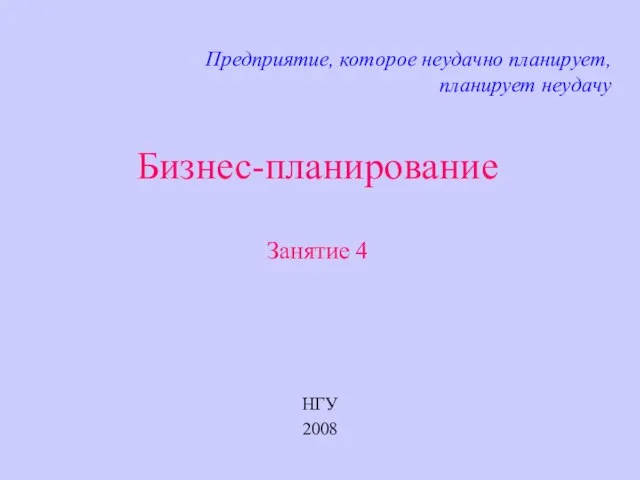 Бизнес-планированиеЗанятие 4
Бизнес-планированиеЗанятие 4 Самопрезентация специалиста
Самопрезентация специалиста ПЛАТЕЖНЫЕ СИСТЕМЫ И ПЛАСТИКОВЫЕ КАРТЫ В ЭЛЕКТРОННОЙ КОММЕРЦИИ Москва, 2006
ПЛАТЕЖНЫЕ СИСТЕМЫ И ПЛАСТИКОВЫЕ КАРТЫ В ЭЛЕКТРОННОЙ КОММЕРЦИИ Москва, 2006